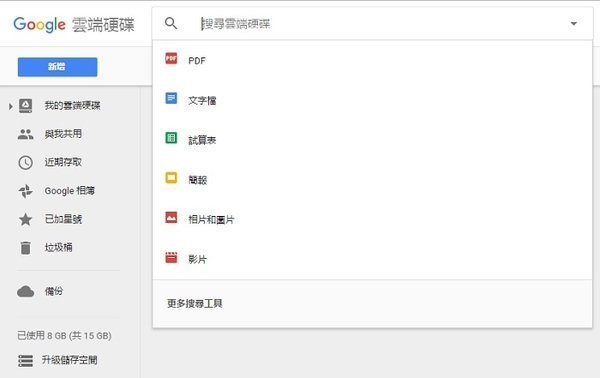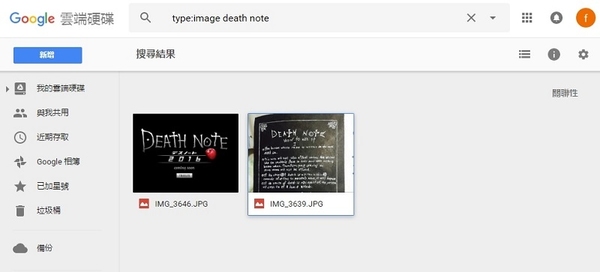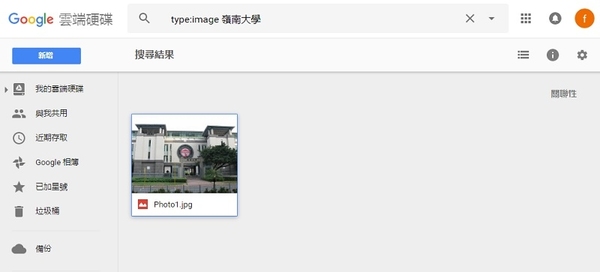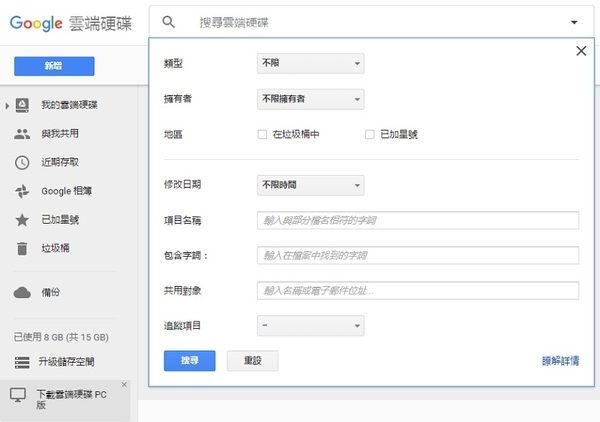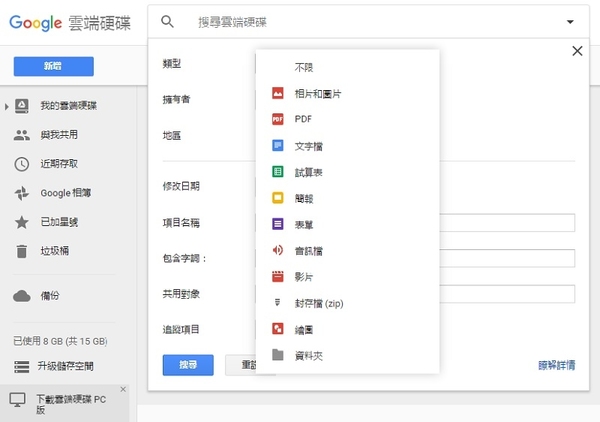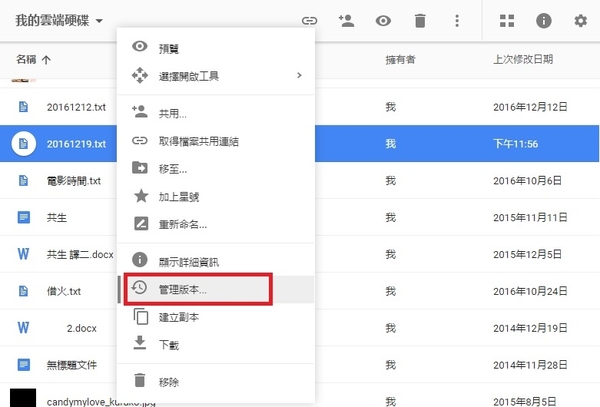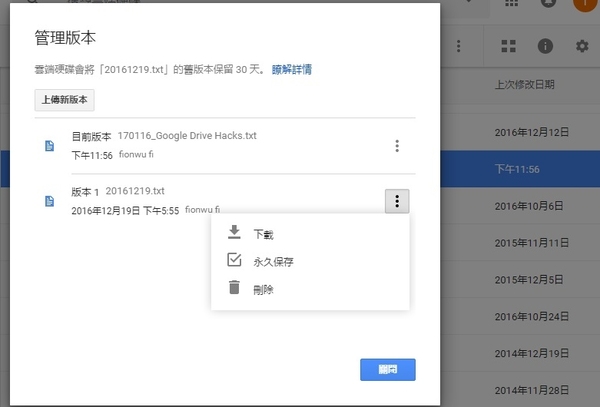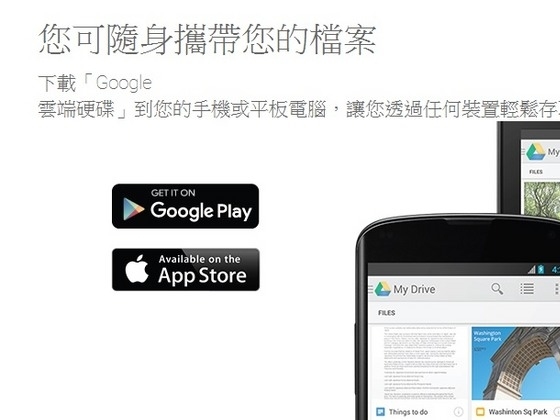
Google Drive 相信大家都有用,但這類雲端硬碟服務,易學難精,學識幾招應用秘技,就可以用得更「就手」,全面活用多項功能。看完了上集的 4 個 Google Drive 貼士後,在這篇下集教學,ezone.hk 記者會帶大家看看一些 Google Drive 裡搜尋功能的應用,教學包括:按檔案類型搜尋、搜尋圖片冗及 PDF 內文字、善用進階搜尋功能、還原舊版本檔案!懂得這些搜尋功能,可以為大家節省不少時間呢。
【
5. 按檔案類型搜尋
小記經常都會用到 Google Drive 的搜尋功能,因為雖然會為文件分類,但卻常常忘記把他們分類到哪個文件夾裡了。而且 Google Drive 除了檔案名,還能搜尋檔案內容,利用關鍵字能更快找到想要文件。只要按一下 Google Drive 的搜尋格,便會彈出 PDF、Word、Excel、PowerPoint、圖片和影片這 6 個常用檔案類型,讓用家按照檔案類型搜尋,更方便快捷。
6. 搜尋圖片、PDF 內文字
在 Google Drive 裡,原來不止文字檔案的內容能被搜尋,就連含有文字的圖片和 PDF 內的文字都能搜尋到。而除了圖片內的文字,還能 Google Drive 還能幫你搜尋相片內的物品。
7. 善用進階搜尋
小記剛開始使用 Google Drive 的搜尋功能時,並不覺得很方便,因為一搜尋就會彈出所有我自己上載和別人分享給我的檔案,加起來比在首頁逐個資料夾搜尋還費時間。而進階搜尋就能夠幫你篩選檔案的擁有者,可以選擇的檔案類型更多,甚至還能搜尋與特定對象共用的檔案。
8. 還原舊版本檔案
最後一個雖然與搜尋無關,但亦是非常實用的功能。不知道有沒有讀者跟小記一樣,有時候編輯完一個檔案後會後悔,覺得之前的版本比較好呢?相信不少文字工作者曾經跟小記有一樣的想法吧。Google Drive 就能讓你找回在一個月內編輯過的檔案。只要在檔案名上 Right Click,就會出現「管理版本」選項。按下去後,Google Drive 就能讓你下載 30 天內舊版本的檔案了。
Source: ezone.hk